取消文件夹共享 win7 Win7系统停止共享文件夹的方法
更新时间:2024-08-07 15:33:08作者:zsbaocheng
Win7系统停止共享文件夹的方法有很多种,其中最常见的方法就是取消文件夹共享,取消文件夹共享可以有效保护文件夹中的数据安全,避免未经授权的访问。具体操作步骤包括进入文件夹属性设置界面,点击共享选项卡,取消勾选共享此文件夹选项,最后点击应用和确定按钮即可完成取消文件夹共享的操作。通过这种简单的方法,可以有效确保文件夹中的数据不被非法访问。
具体步骤:
1.首先点击打开菜单,在开始输入栏中输入“计算机管理”。按下回车键打开“计算机管理”窗口。
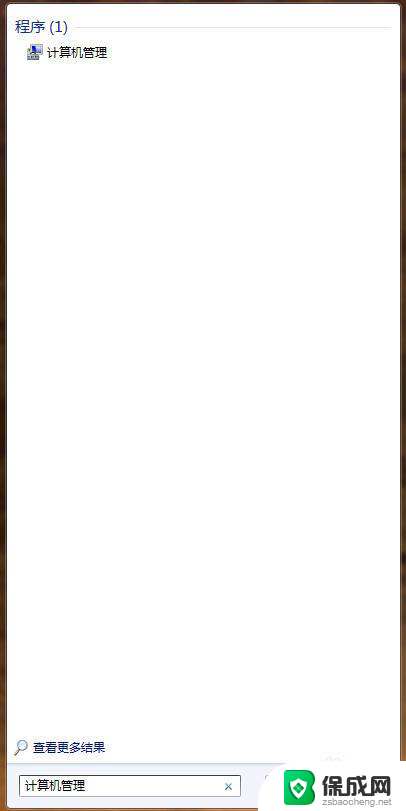
2.打开窗口后在窗口左边依次找到“计算机管理(本地)”—“系统工具”—“共享文件夹”—“共享”,双击共享即可在右边看到“共享文件夹”。
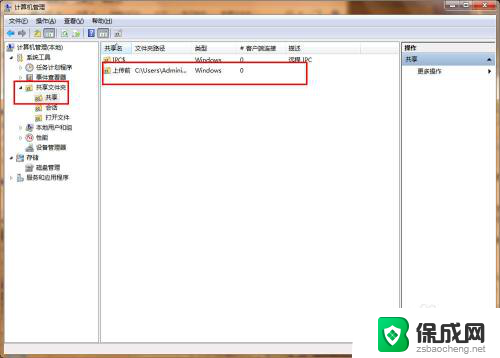
3.接着使用鼠标右键点击默认开启的文件夹,选择“停止共享”即可关闭win7系统默认共享文件夹。
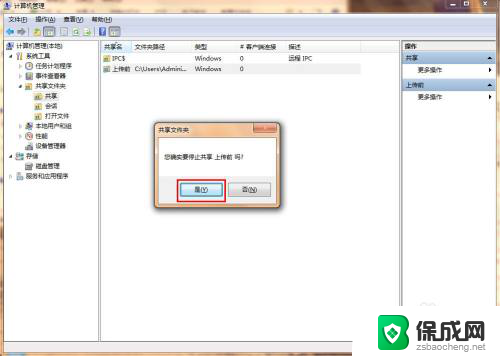
以上就是取消文件夹共享win7的全部内容,还有不懂的用户可以根据小编的方法来操作,希望能够帮助到大家。
取消文件夹共享 win7 Win7系统停止共享文件夹的方法相关教程
-
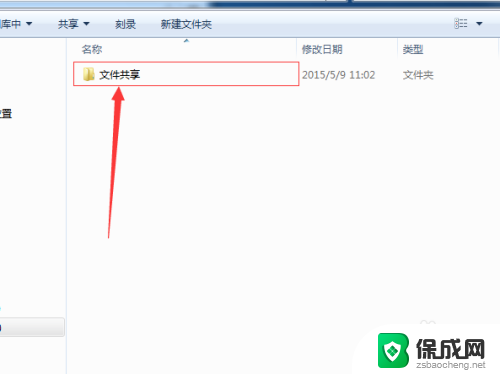 win7系统共享文件夹 Windows7电脑文件夹共享设置方法
win7系统共享文件夹 Windows7电脑文件夹共享设置方法2024-10-07
-
 windows共享文件密码 如何在Win10系统下设置共享文件夹密码访问
windows共享文件密码 如何在Win10系统下设置共享文件夹密码访问2024-03-08
-
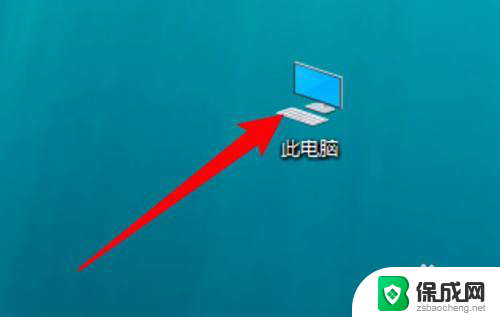 问什么win10系统共享的文件夹 win10电脑如何查看系统共享了哪些文件夹
问什么win10系统共享的文件夹 win10电脑如何查看系统共享了哪些文件夹2024-06-27
-
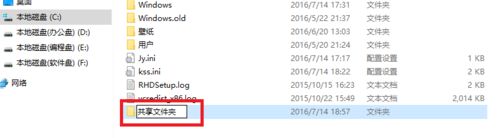 win10系统如何找到另一台电脑的共享文件 win10如何在局域网内共享文件夹
win10系统如何找到另一台电脑的共享文件 win10如何在局域网内共享文件夹2024-02-24
-
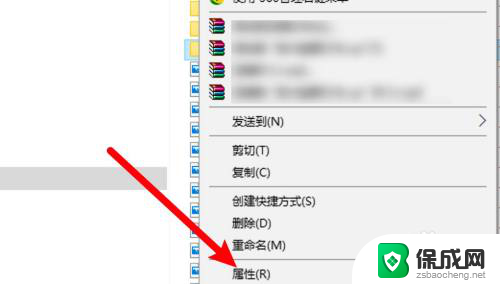 win10共享了文件夹,但其他电脑禁用 Win10共享文件无权限
win10共享了文件夹,但其他电脑禁用 Win10共享文件无权限2024-03-28
-
 win10共享如何设置密码 win10文件夹共享密码设置方法
win10共享如何设置密码 win10文件夹共享密码设置方法2024-05-28
- win7共享文件给win10 报错说共享不了win10有权限 win10共享文件夹win7无法访问权限的解决教程
- win7怎样设置共享文件夹 Win7如何在局域网内设置文件夹共享
- win10家庭版无法共享打开文件 win10家庭版共享文件夹无法访问解决方法
- win10打开默认共享 win10如何访问默认共享文件夹
- 英伟达还能牛多久?2021年英伟达最新动态及未来发展趋势分析
- 如何有效升级显卡以提升游戏性能和图形质量:详细教程和实用技巧
- 英伟达中国打造国产GPU,摩尔线程冲刺IPO,估值超255亿
- 详细教程:Win10系统激活的多种方法与步骤,最新有效激活方法大揭秘
- 微软下跌1.41%,报416.59美元/股,市值跌破2.5万亿美元
- 详细步骤教你如何在Win7系统中进行系统还原,轻松恢复系统设置
新闻资讯推荐
- 1 微软下跌1.41%,报416.59美元/股,市值跌破2.5万亿美元
- 2 详细步骤教你如何在Win7系统中进行系统还原,轻松恢复系统设置
- 3 聊聊游戏本该怎么选择CPU(处理器):如何挑选最适合游戏的处理器?
- 4 AMD致命一击 将在移动平台上3D缓存,提升游戏体验
- 5 初探微软Win10/Win11新版Terminal,AI提升终端命令体验,全面解析最新终端技术革新
- 6 2024年11月CPU横评及选择推荐指南:最新CPU性能排名及购买建议
- 7 英伟达现在为什么甩AMD几条街了?来看看原因-详细分析两家公司的竞争优势
- 8 英伟达盘中超越苹果,再次成为全球市值最高公司,市值超过2.3万亿美元
- 9 微软宣布Win10系统将退休,如何应对升级问题?
- 10 微软上涨1.25%,报411.435美元/股,市值再创新高
win10系统推荐
系统教程推荐
- 1 win11打开应用的确认怎么关闭 Win11取消软件打开时的确认提示
- 2 win10调鼠标灵敏度 win10鼠标灵敏度设置方法
- 3 华为手机自动整理桌面图标 华为手机快速整理桌面应用的方法
- 4 电脑音箱声音办 电脑插上音箱却没有声音怎么处理
- 5 惠普笔记本电脑如何重装系统win10 惠普笔记本如何重装win10系统教程
- 6 win11怎样调出分屏 笔记本如何实现分屏显示
- 7 win11如何设置不休眠 Win11电脑不休眠设置方法
- 8 来电对方听不到声音,我听得到怎么回事 手机通话时对方听不到我的声音怎么办
- 9 word怎么改名字 Office用户名如何修改
- 10 电脑怎么样添加打印机 Win10正式版如何添加打印机驱动